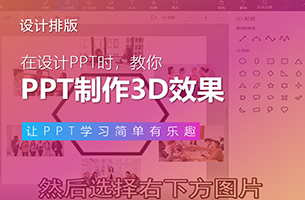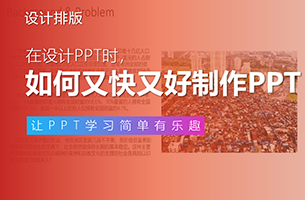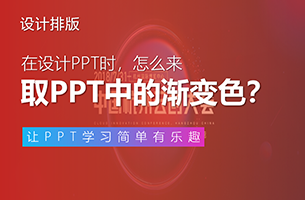很多朋友都喜欢钻研炫酷的PPT技巧,花了很多时间去学习。但殊不知有些职场PPT的小细节,才是真的香。
今天就给大家介绍3个小细节,学完保证让老板夸你专业!
01.
处理表格的细节
只要是做过职场PPT,那一定接触过表格。像什么数据报表、人员记录、结算单等等太常见了。
但是能做好表格的人真的太少了,比如下面这张案例。
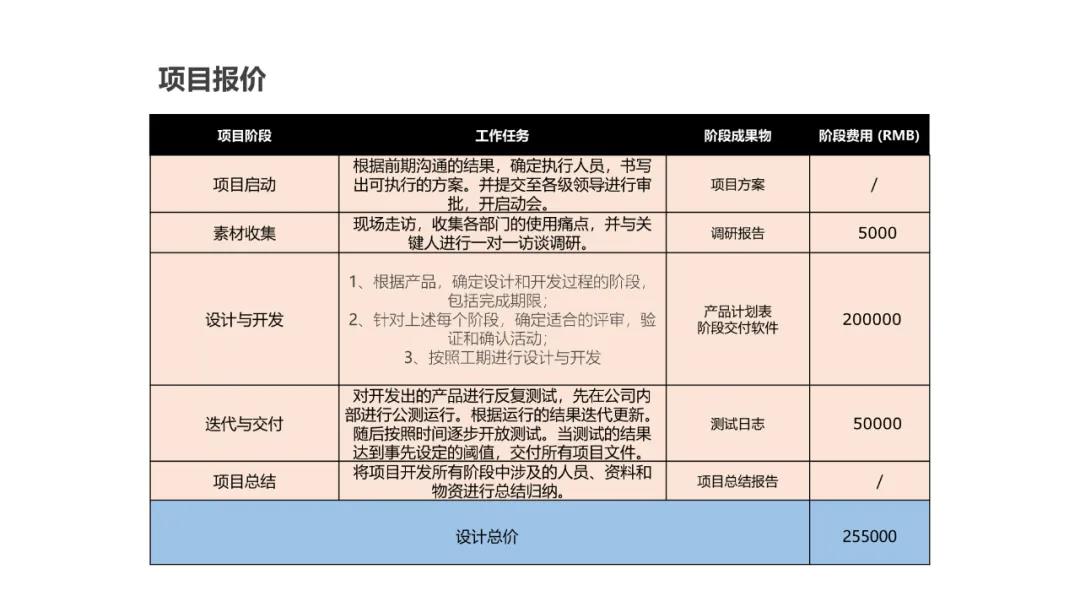
配色混乱,内容超多,看起来非常累。当然,有的PPT比较好的朋友,处理的表格会更好看一点。
文字较小,建议点开图片放大观看哦
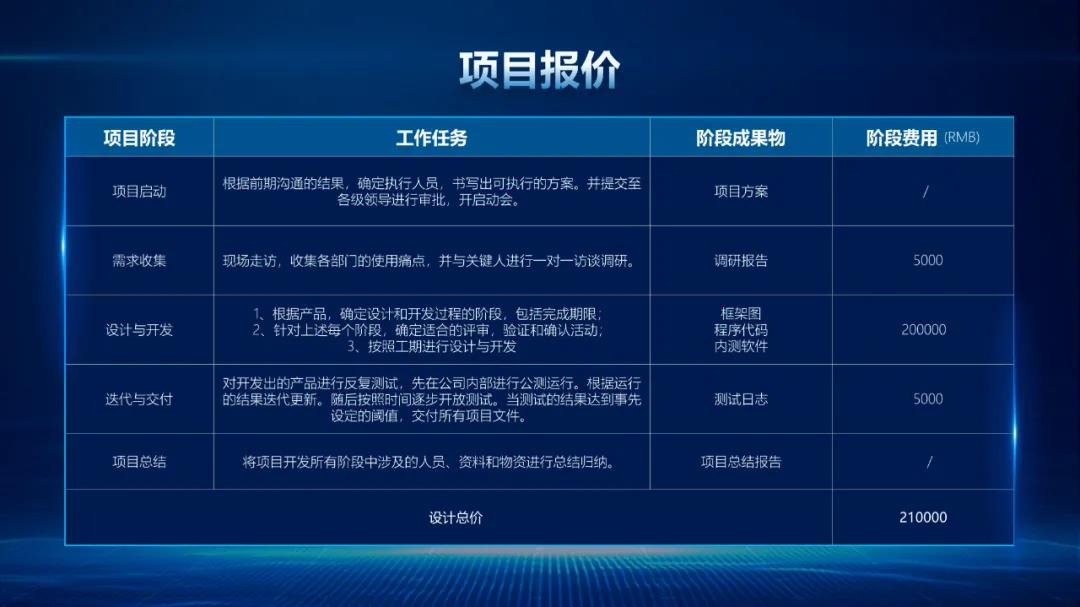
但这依然不够。而真正会做PPT的老员工会这样做:
首先,统一左对齐。尤其是对于长短不一的文字,左对齐能让阅读更加舒适。
其次,设置文本框间距,增加文字与文本框的留白。选中表格中的文本,右击设置形状格式,选择【大小与属性】-【文本框】,设置左边距。
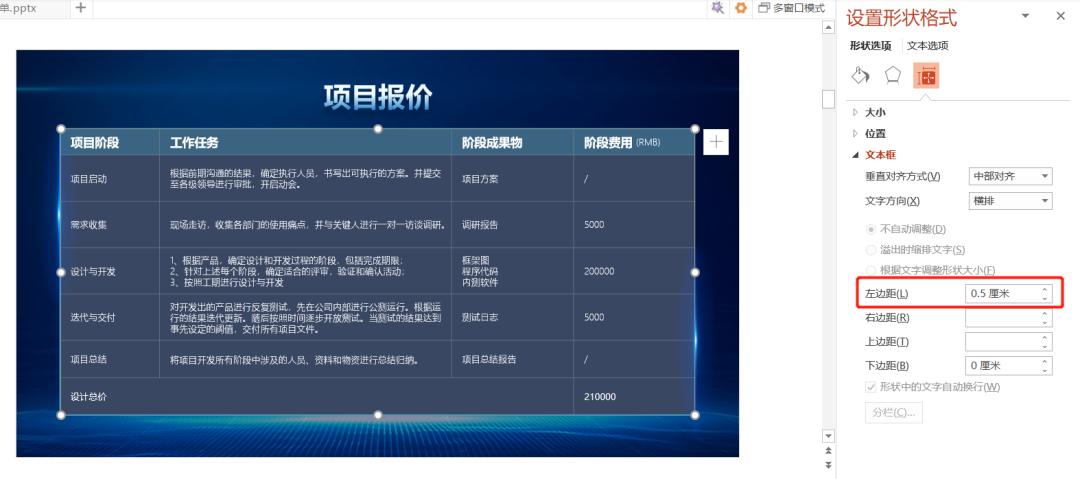
最后,数字右对齐(同样设置了右边距),增加千位符,方便读者快速读清数字位数。

这样,表格是不是显得专业很多呢?
虽然是一些不起眼的小细节,但真正做好了,给人的感受却大大不同。
02.
文本段落的细节
你是不是也喜欢通过空行的方法,来起到区分段落的作用呢?

这样做没有错,但是当内容较多,页面空间比较拥挤的情况下,这样做就显得有点笨拙了。
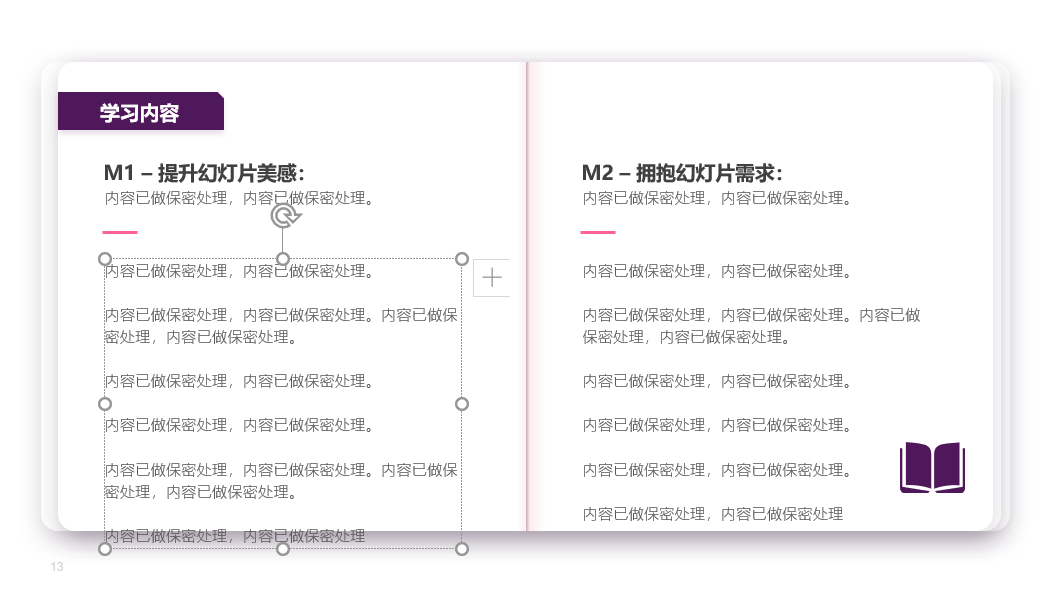
可以看到由于空行的空间太大,导致文字都放不下去了。而且每个段落都要增加空行,显然太麻烦了。而真正高效而聪明的做法是设置段间距。
选中文本,右击选择【段落】,设置段前距、段后距
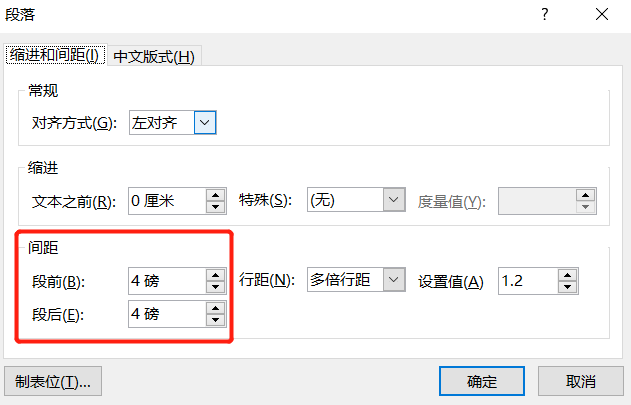
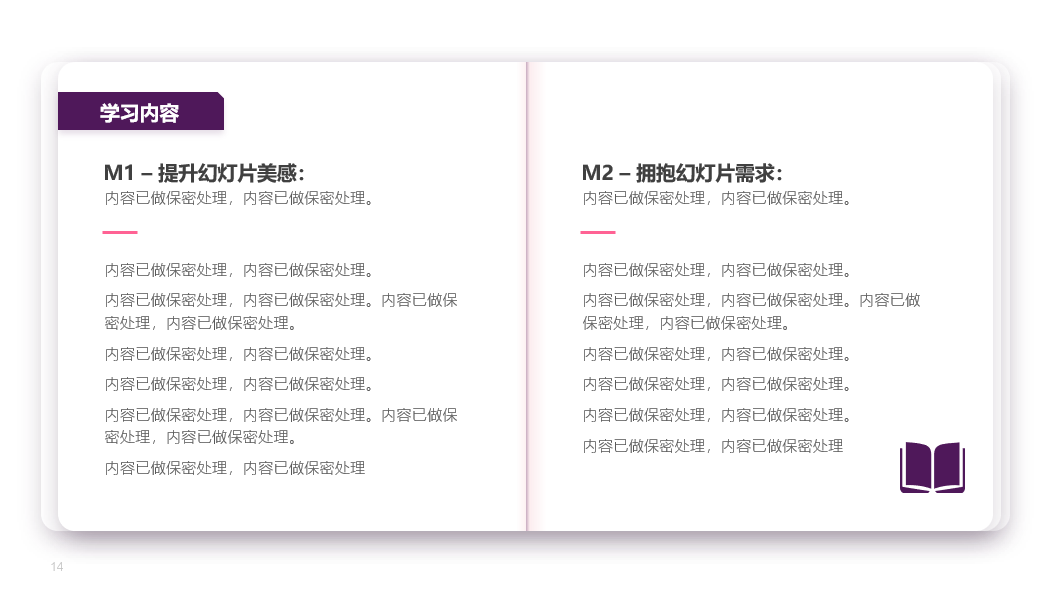
然后再加上项目符号,段落显示的就更加分明了。
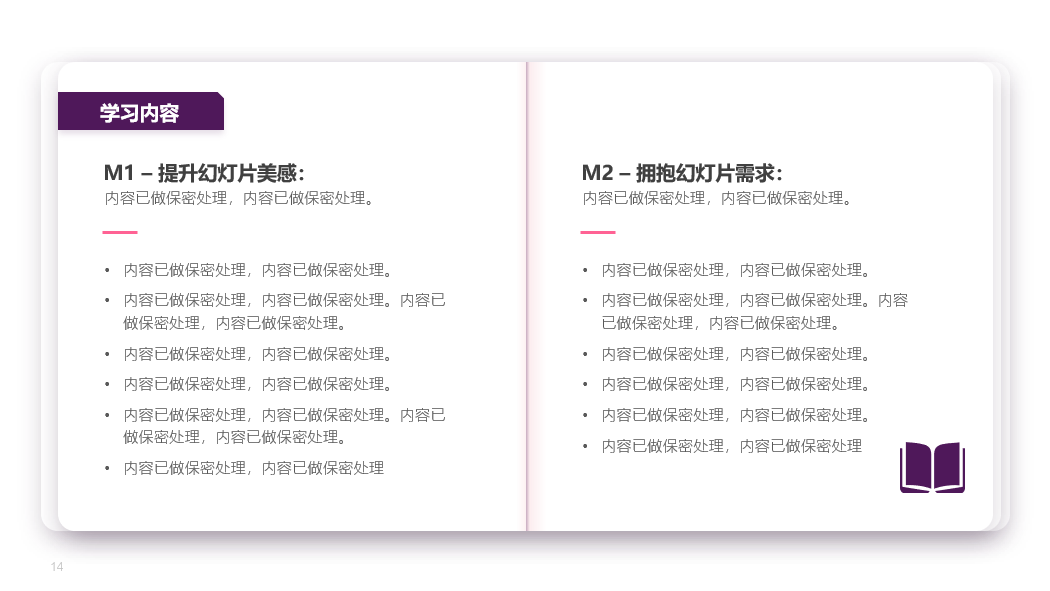
另外,当我们需要右对齐时,不妨把末尾的句号去掉,会显得更加规整。
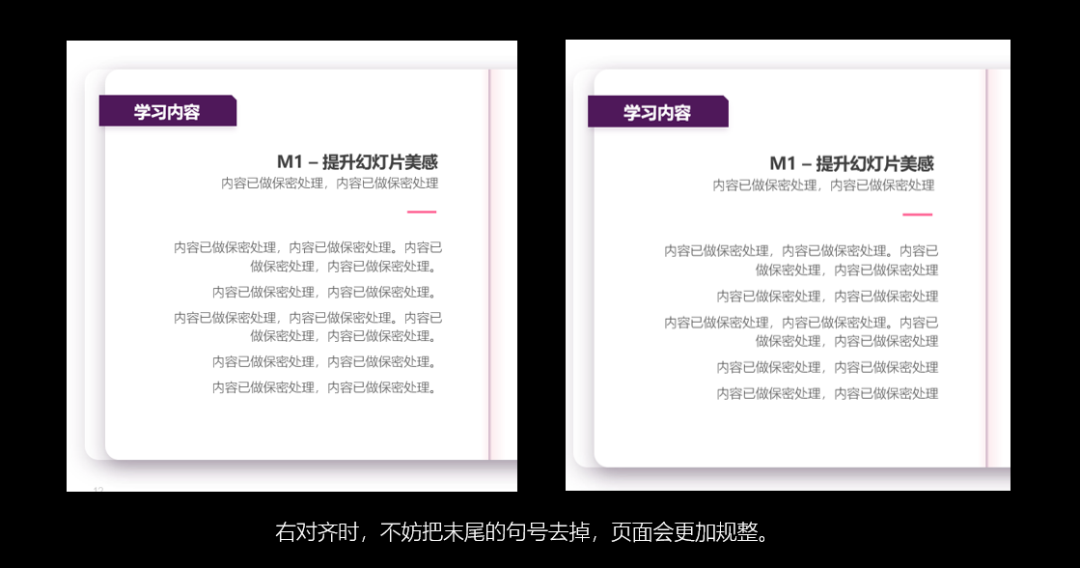
03.
用分页代替动画
当页面的文字或图片过多的情况下,很多领导喜欢使用动画。因为这样既能显示全信息,又不会让页面显得拥挤。
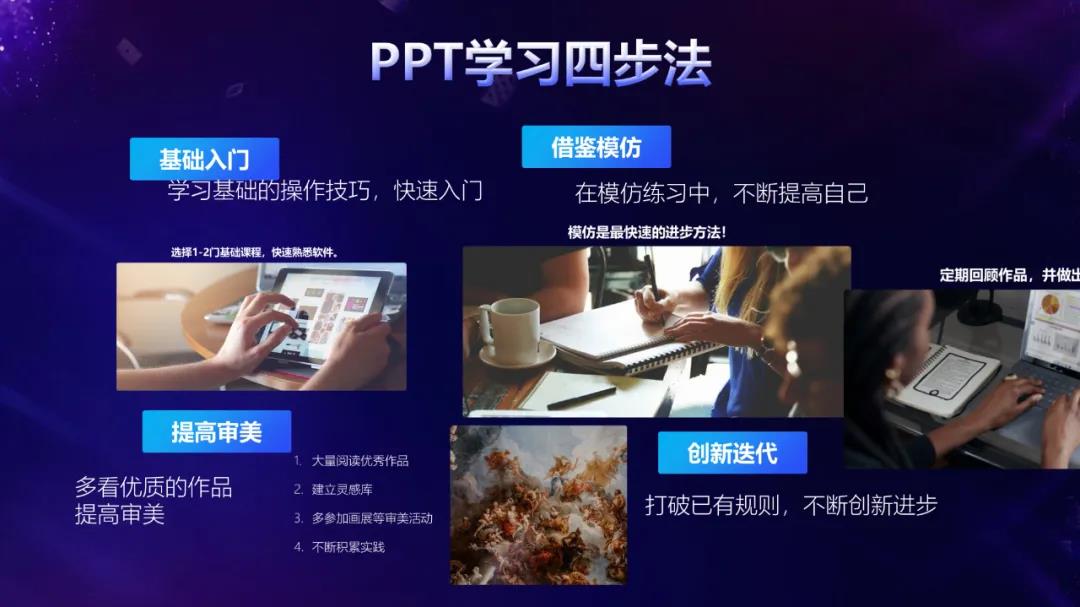

但是,这就苦了制作PPT的我们了。我们不仅要合理分布繁杂的信息,还要有条理的设置好每步动画。
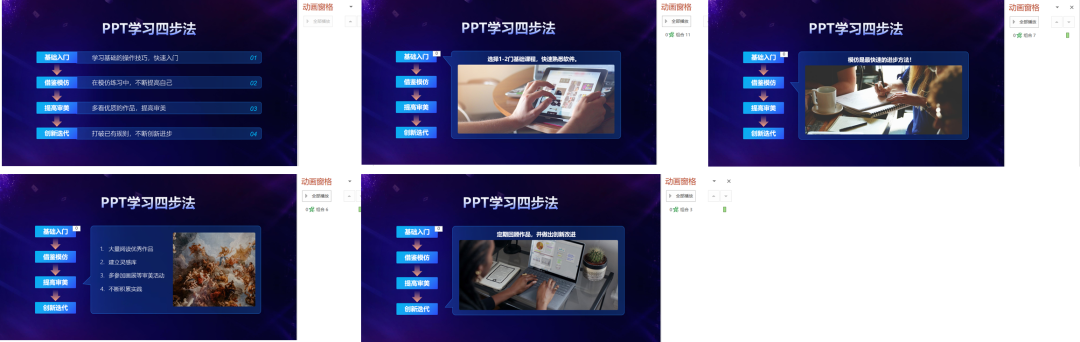
尤其是当领导突然又想增加内容的时候,调整起来简直麻烦到爆炸。而你很可能还被质疑:为什么增加一个小小的内容,要花那么多时间?
那面对这种问题呢,最好的办法就是分页制作。既能节省时间,改起来也简单。将动画分拆到每一页,每页只负责展示内容的动画。就像这样。
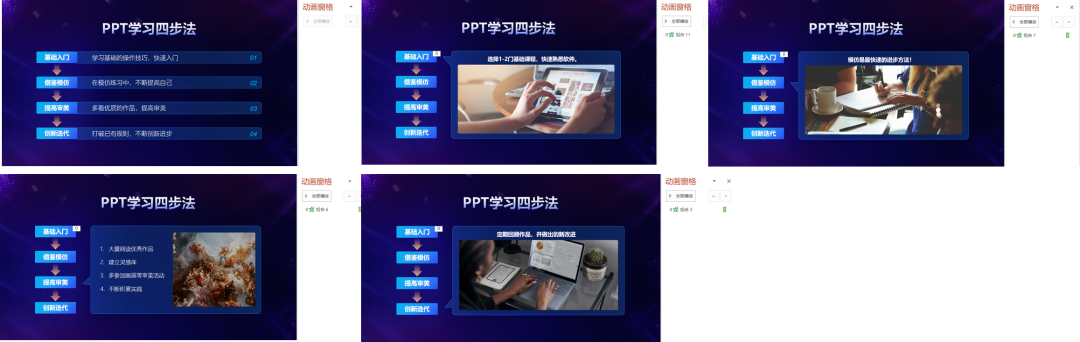

然后将切换页面的方式调整为无,这样就可以无缝衔接各个页面了。

是不是简单很多呢?这个小细节可是我经过N次的血泪教训才知道的哦!
转至公众号:愚人说P

 美P于2021-05-11发布在
美P于2021-05-11发布在